Filme 3D Blu-Ray lahko gledate na PlayStation VR (PSVR) brez dodatnih nastavitev ali funkcij. Vse, kar morate storiti, je, da vstavite disk, nataknete slušalke in 3D učinki se začnejo takoj. Če želite najboljše izkušnje z gledanjem funkcij Blu-Ray na PSVR, vendar obstaja nekaj nastavitev, ki jih boste želeli spremeniti. Tukaj je opisano, kako si lahko najbolje ogledate 3D Blu-Ray na PSVR!
Izdelki, uporabljeni v tem priročniku
- Izpuhti vse: 3-paket profesionalnega stisnjenega zraka za odstranjevanje prahu (19 dolarjev na Amazon)
- Varnejše čiščenje: AmazonBasics krpa iz mikrovlaken (13 dolarjev na Amazonu)
- Preprečite upogibanje zaslona: Dezinfekcijski robčki brez belil (8 dolarjev na Amazon)
- Najboljša kakovost zvoka: Slušalke Sony WH1000XM3 (348 dolarjev na Amazonu)
Kaj morate vedeti
Ta funkcija ne bo dodala 3D-učinkov obstoječim Blu-Rays, ki na disku še ne ponujajo 3D-načina. Preden poskusite, preverite na embalaži logotipa 3D Blu-Ray. Gledanje 3D Blu-Rays z PlayStation VR deluje samo, če imate najnovejše posodobitve sistema in slušalk.
Slušalke boste nosili ves čas trajanja filma. Prepričajte se, da je pravilno nameščen na glavi in pravilno nameščen. Poskrbite, da boste tudi vi čisti! Ko igrate svoj PlayStation VR za igre na srečo, se nabere spodoben znoj in olje. Poskrbite, da boste slušalke razkuževali po vsaki uporabi ali ob vsaj vsakih nekaj uporab.
To so minimalne zahteve za zagotovitev najboljšega časa med ogledom katerega koli filma na PlayStation VR.
Kaj lahko najdete v tem priročniku
- Kako posodobiti PlayStation 4
- Kako posodobiti svoj PlayStation VR
- Kako pravilno prilagoditi slušalke PlayStation VR
- Kako očistiti PlayStation VR
- Kako upravljati in prilagoditi način kina
- Priporočena dodatna oprema!
Kako posodobiti konzolo PlayStation 4
- Izberite Nastavitve v domačem meniju PlayStation.
- Izberite Posodobitev sistemske programske opreme.
- Preverite, ali je na voljo posodobitev. Če obstaja, bo posodobitev samodejni zagon.
Tukaj je opisano, kako zagotovite, da so vaše konzole posodobljene. K sreči se z istimi koraki za preverjanje posodobitev tudi samodejno namestijo.
Kako posodobiti svoj PlayStation VR
-
Izberite Nastavitve v meniju Začetni zaslon.

-
Izberite Naprave v meniju Nastavitve.

-
Izberite PlayStation VR v meniju Naprave.

-
Izberite Programska oprema naprave PlayStation VR v meniju PlayStation VR.
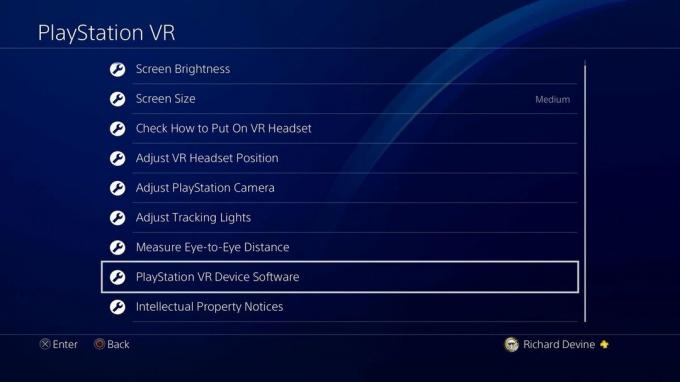
-
Tu boste videli, v kateri programski opremi so trenutno nameščene vaše slušalke.

- Izberite posodobite programsko opremo naprave PlayStation VR.
Če je na voljo posodobitev, jo bo konzola zdaj poiskala, prenesla in namestila, da boste lahko začeli z njeno dejansko uporabo. Če želite posodobiti, vam na konzolo ni treba priključiti slušalk PlayStation VR. Lahko ga ločite od procesorske enote in še vedno boste lahko iskali posodobitve.
Kako prilagoditi slušalke PlayStation VR
-
Pritisni gumb na hrbtni strani slušalk. To bo sprostilo zaponko in vam omogočilo, da povečate trak za glavo.

- Medtem ko držite gumb, povlecite slušalko z druge strani in jo potisnite čez glavo.
- Namestite očala če želite iti čez oči in namestiti zadnji pas tik pod sredino zadnjega dela glave.
- pritisni gumb spodaj desno na slušalkah. To bo sprostilo zaponko in vam omogočilo, da očala približate ali dlje od obraza.
- Prilagodite očala da trdno, a udobno sedite na obrazu. Ne skrbite preveč za svetlobo, ki krvavi.
- Vklopite PlayStation VR. Če je slika zamegljena, prilagodite obrazno masko, dokler ni videti jasna.
- Zdaj na zadnji strani glave zasukajte vrtljivi gumb to je na vrhu traku (nad osrednjim gumbom). To bo zategnilo slušalke.
- Ne zategnite ga preveč. To želite pritrditi samo na svoj obraz.
Tukaj je! Ko ste slušalko zavarovali s privijanjem gumba, boste morda morali narediti še nekaj manjših prilagoditve tako, da namestite očala, vendar je to najboljši način, da se popolnoma prilagodite svojemu PlayStation VR.
Kako očistiti komplet PlayStation VR
Na lečah slušalk ne uporabljajte razkuževalnih robčkov ali kakršnih koli izdelkov na osnovi alkohola. To bo povzročilo trajno škodo.
- Vzemite pločevinko stisnjenega zraka in nežno stisnite šobo medtem ko ga usmerjate v vse kotičke vaših dodatkov PSVR in PSVR.
- Poskrbite, da boste od naprave, ki jo prašite, oddaljeni vsaj 2–3 cm in v kratkih rafalih razpršite.
- Ko se ves prah sprosti, vzemite krpo iz mikrovlaken in obrišite ostanke od vaše opreme.
- Z razkužilnimi robčki očistite površine slušalk, premikajte krmilnike in vrvice. Bodite previdni okoli gumbov in se izogibajte vsem območjem z vhodi za vrvice.
- Ko je celoten sistem očiščen po vaših standardih, ga še enkrat obrišite s suho krpo iz mikrovlaken.
Tukaj je! Če boste sistem vzdrževali lepo in čisto, ne bo trajalo več kot nekaj kratkih minut. Vaš sistem bo kmalu videti povsem nov.
Če želite več podrobnih podrobnosti, obiščite našo uradni vodnik za čiščenje PlayStation VR tukaj!.
Kako prilagoditi in nadzorovati nastavitve v načinu Cinema
Najprej se prepričajte, da velikost zaslona slušalk PlayStation VR prikazuje celoten film. Upoštevajte ta navodila za preverjanje in prilagajanje nastavitev.
-
Izberite Nastavitve v meniju Začetni zaslon.

-
Izberite Naprave v meniju Nastavitve.

-
Izberite PlayStation VR v meniju Naprave.

-
Izberite Velikost zaslona v meniju PlayStation VR.
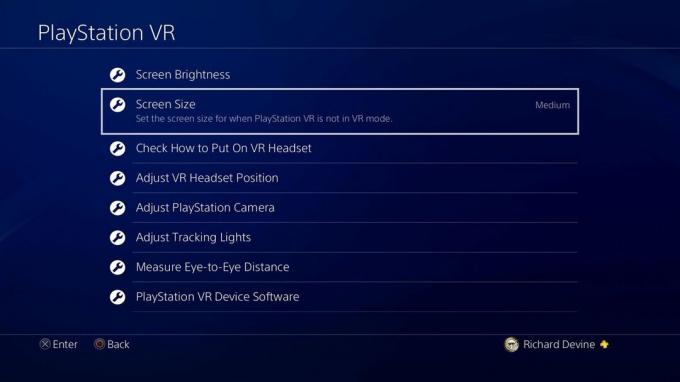
-
Zdaj lahko izbirate med tremi različnimi možnostmi, ki so priročno označene majhna, srednje in velik.
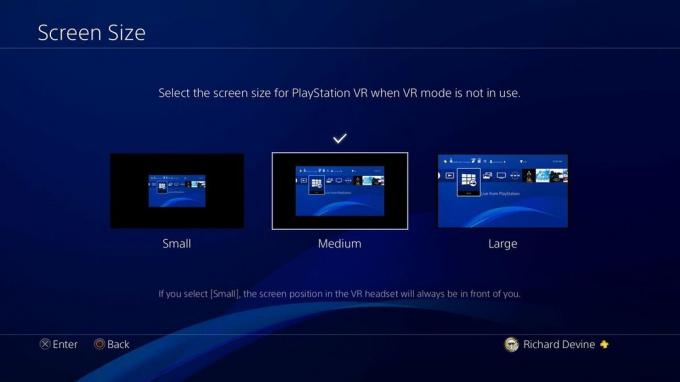
- Kliknite vsak izbor, da vidite, katera nastavitev je za vas najboljša, in nato pritisnite potrdite.
Če ste svoj kinematografski način nastavili na Srednji, boste verjetno želeli povečati velikost na Veliko med gledanjem 3D Blu-Rays. Tako boste porabili več zaslona in vam ponudili več 3D izkušenj.
Ko gre za uporabo kontrolnikov za način kina, lahko uporabite krmilnik DualShock 4, glasovne ukaze ali krmilnike premikanja. Ker pa boste nekaj časa sedeli v mirujočem položaju, boste pred izbiro igre morali izbrati način nadzora.
Naši vrhunski izbori opreme
Kakšen boljši način za izboljšanje filmske izkušnje kot z dobrimi slušalkami?
Essa Kidwell
Essa Kidwell je strokovnjakinja za VR in mobilne naprave, ki jih je vedno mogoče najti z Oculus Go, Pixel 2 in iPhone 7+. Že nekaj časa stvari ločujejo samo zato, da bi jih spet sestavili. Če imate težave s katero koli tehnologijo, odpravite težave, je tista, ki jo želite obiskati! Poiščite jih na Twitterju @OriginalSluggo ali Instagramu @CosmeticChronus.
